คอลัมน์การจัดอันดับ (ตัวอย่าง)
คําสั่ง คอลัมน์การจัดอันดับ
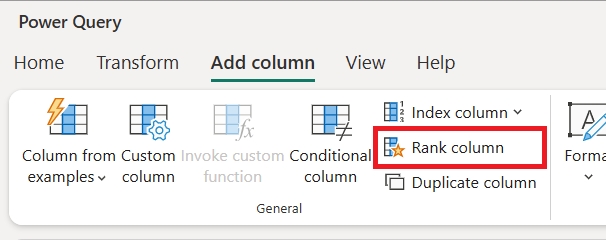
โน้ต
ในขณะนี้ คุณลักษณะคอลัมน์อันดับพร้อมใช้งานใน Power Query Online เท่านั้น
การเพิ่มคอลัมน์การจัดอันดับ
ตารางต่อไปนี้มีเขตข้อมูลสําหรับ TeamTotal Pointsและ Bonus modifier สมมติว่าคุณมีงานในการสร้างคอลัมน์ใหม่ที่จัดอันดับทีมอย่างมีประสิทธิภาพโดยใช้ค่าจากเขตข้อมูล Total Points และ Bonus modifier
| ทีม | คะแนนรวม | ตัวปรับเปลี่ยนโบนัส |
|---|---|---|
| A | 20 | 0.5 |
| B | 30 | 0.8 |
| C | 40 | 0.2 |
| D | 10 | 0.45 |
| E | 20 | 0.75 |
ทีมแชร์รายการของวิธีการที่พวกเขาต้องการจัดอันดับซึ่งกันและกัน:
- การใช้เฉพาะค่าจากเขตข้อมูล Total Points ที่มีการจัดอันดับค่าสูงขึ้นโดยใช้การแข่งขันมาตรฐาน เป็นวิธีการจัดอันดับ
การใช้เฉพาะค่าจากเขตข้อมูล คะแนนรวมของ ที่มีการจัดอันดับค่าที่สูงขึ้นโดยใช้ หนาแน่นเป็นวิธีการจัดอันดับ การจัดอันดับเป็นอันดับแรกจาก คะแนนรวม จากนั้นโดย ตัวปรับเปลี่ยนโบนัส ที่มีการจัดอันดับค่าสูงขึ้นโดยใช้การแข่งขันมาตรฐานเป็นวิธีการจัดอันดับ
อันดับคอลัมน์เดียว
สําหรับข้อกําหนดแรกในรายการที่ใช้ร่วมกัน ให้ใช้เฉพาะค่าจากเขตข้อมูล
ด้วยตารางต้นฉบับที่มีอยู่แล้วใน Power Query ให้เลือกคอลัมน์
Total Pointsจากนั้นจากแท็บ เพิ่ม คอลัมน์ของ Power Query ให้เลือกคอลัมน์อันดับ ใน จัดอันดับให้เลือก
Total Pointsสําหรับการจัดอันดับ ตาม และอันดับ จาก สูงถึงต่ําสําหรับเกณฑ์การจัดอันดับ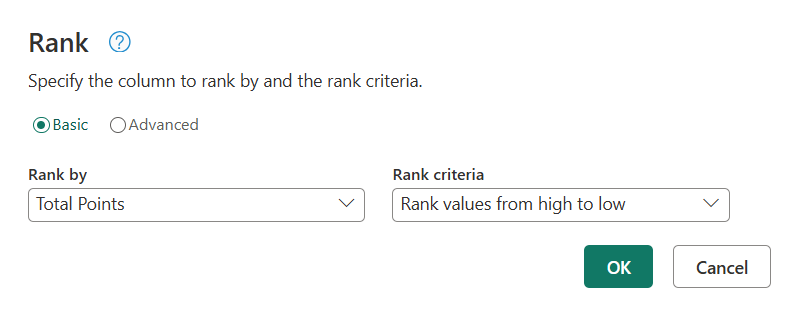
ตามค่าเริ่มต้น วิธีการจัดอันดับสําหรับกล่องโต้ตอบนี้ การแข่งขันมาตรฐาน ดังนั้นเพียงเลือก ตกลง การดําเนินการนี้จะทําให้คุณมีขั้นตอนใหม่กับคอลัมน์
Rankที่เพิ่มเข้ามา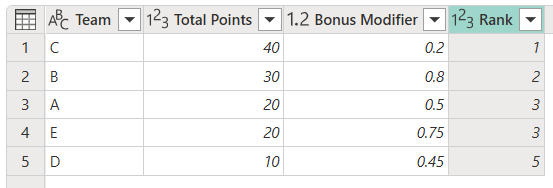
สกรีนช็อตของผลลัพธ์ของการแปลงอันดับ ซึ่งเขตข้อมูลคะแนนรวมเป็นเขตข้อมูลจัดอันดับตามเท่านั้นและเกณฑ์การจัดอันดับสําหรับค่าอันดับจากสูงไปต่ํา ทีม C ติดอันดับที่หนึ่ง ทีม B จัดอันดับเป็นอันดับที่สอง Team A และ Team ติดอันดับที่สาม ทีม D ติดอันดับที่ห้า
อันดับคอลัมน์เดียวที่มีวิธีการจัดอันดับเฉพาะ
สําหรับข้อกําหนดที่สองในรายการที่ใช้ร่วมกัน ให้ใช้เฉพาะค่าจากเขตข้อมูล Total Points ที่มีการจัดอันดับค่าที่สูงขึ้นโดยใช้ หนาแน่นเป็นวิธีการจัดอันดับ เพื่อให้บรรลุข้อกําหนดนี้ ให้ใช้ขั้นตอนต่อไปนี้:
ด้วยตารางต้นฉบับที่มีอยู่แล้วใน Power Query ให้เลือกคอลัมน์
Total Pointsจากนั้นจากแท็บ เพิ่ม คอลัมน์ของ Power Query ให้เลือกคอลัมน์อันดับ ใน จัดอันดับให้เลือก
Total Pointsสําหรับการจัดอันดับ ตาม และอันดับ จาก สูงถึงต่ําสําหรับเกณฑ์การจัดอันดับเลือก ขั้นสูงที่ด้านบนของกล่องโต้ตอบ การเลือกนี้จะเปิดใช้งานส่วนขั้นสูง ในวิธีการจัดอันดับ
ให้เปลี่ยนค่าจาก การแข่งขันมาตรฐาน เป็น Dense 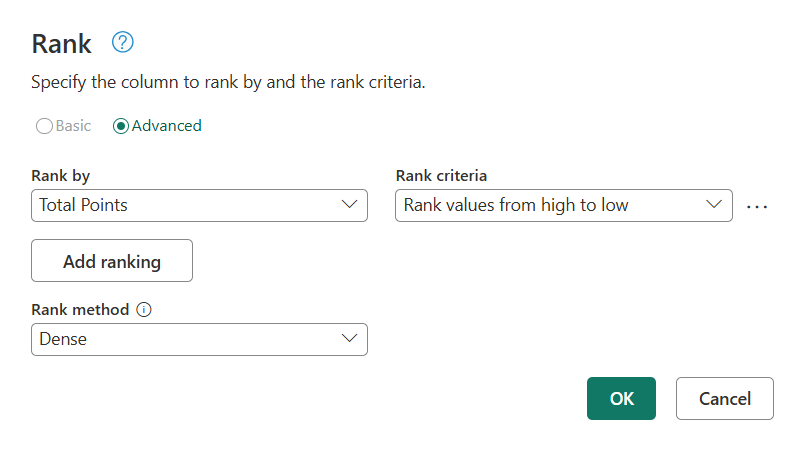
สกรีนช็อตของกล่องโต้ตอบการจัดอันดับที่มีการใช้เขตข้อมูลคะแนนรวมกับเกณฑ์อันดับที่สูงกว่าและวิธีการจัดอันดับที่ถูกเลือกคือ Dense
หลังจากเลือกวิธีการจัดอันดับแล้ว ให้เลือก ตกลง การดําเนินการนี้จะทําให้คุณมีขั้นตอนใหม่กับคอลัมน์
Rankที่เพิ่มเข้ามา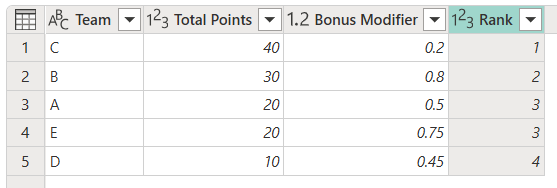
สกรีนช็อตของผลลัพธ์ของการแปลงอันดับ ซึ่งเขตข้อมูลคะแนนรวมเป็นเขตข้อมูลจัดอันดับตามเท่านั้น เกณฑ์การจัดอันดับจะเป็นอันดับที่สูงขึ้นและวิธีการจัดอันดับคือ Dense ทีม C ติดอันดับที่หนึ่ง ทีม B จัดอันดับเป็นอันดับที่สอง Team A และ Team ติดอันดับที่สาม ทีม D ติดอันดับที่สี่
อันดับหลายคอลัมน์ด้วยวิธีการจัดอันดับเฉพาะ
สําหรับข้อกําหนดที่สามในรายการที่ใช้ร่วมกัน ให้จัดอันดับก่อนตาม
ด้วยตารางต้นฉบับใน Power Query ให้เลือก
Total Pointsจากนั้นBonus modifierคอลัมน์ จากนั้นจากแท็บ เพิ่ม คอลัมน์ของ Power Query ให้เลือกคอลัมน์อันดับ กล่องโต้ตอบอันดับจะปรากฏขึ้นพร้อมกับส่วนขั้นสูงเปิดขึ้นโดยมีทั้งสองเขตข้อมูลที่เลือกในการจัดอันดับ ตามคอลัมน์ คะแนนรวม อยู่ในแถวแรก จากนั้น ตัวปรับเปลี่ยนโบนัส ด้านล่างนี้ ทั้งสองแถวใช้เกณฑ์การจัดอันดับ ของค่าอันดับ จากสูงไปต่ํา
ตรวจสอบให้แน่ใจว่าวิธีการจัดอันดับ ถูกตั้งค่าเป็น การแข่งขันมาตรฐาน
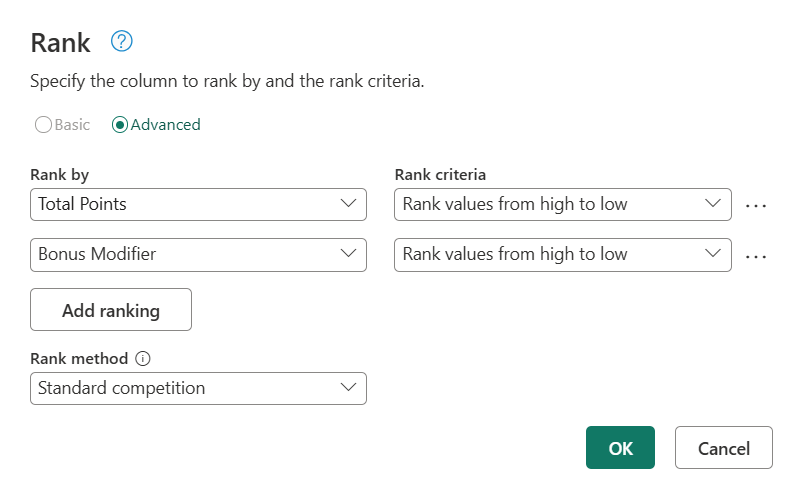
สกรีนช็อตของส่วนขั้นสูงของกล่องโต้ตอบการจัดอันดับ เขตข้อมูลคะแนนรวมและตัวปรับเปลี่ยนโบนัสจะถูกใช้เป็นส่วนหนึ่งของการจัดอันดับตามตรรกะตามลําดับที่แน่นอน ทั้งสองอย่างมีเกณฑ์การจัดอันดับของค่าอันดับจากสูงไปต่ํา วิธีการจัดอันดับที่เลือกถูกตั้งค่าเป็นการแข่งขันมาตรฐาน
หลังจากตรวจสอบรายการที่เลือกแล้ว ให้เลือก OK การดําเนินการนี้จะทําให้คุณมีขั้นตอนใหม่กับคอลัมน์
Rankที่เพิ่มเข้ามา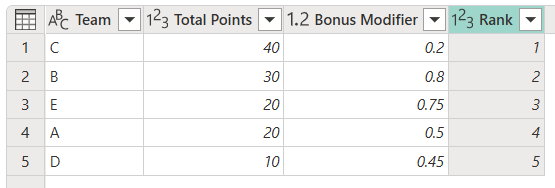
วิธีการจัดอันดับ
วิธีการจัดอันดับจะสร้างกลยุทธ์ที่อัลกอริทึมการจัดอันดับจัดการกับความสัมพันธ์ ตัวเลือกนี้จะพร้อมใช้งานในส่วนขั้นสูงของกล่องโต้ตอบ อันดับ
ตารางต่อไปนี้แสดงรายการของวิธีการจัดอันดับทั้งสามแบบและแสดงคําอธิบายสําหรับแต่ละวิธี
| วิธีการจัดอันดับ | คำอธิบาย |
|---|---|
| การแข่งขันมาตรฐาน | รายการที่เปรียบเทียบจะได้รับตัวเลขการจัดอันดับเดียวกันเท่ากัน จากนั้นจะเหลือช่องว่างในตัวเลขการจัดอันดับ ตัวอย่างเช่น 1224 |
| แน่น | รายการที่เปรียบเทียบจะได้รับหมายเลขการจัดอันดับเดียวกันและรายการถัดไปจะได้รับหมายเลขการจัดอันดับต่อไปนี้ทันที ตัวอย่างเช่น 1223 |
| ลำดับ | รายการทั้งหมดได้รับตัวเลขลําดับเฉพาะ รวมถึงรายการที่เปรียบเทียบเท่ากัน ตัวอย่างเช่น 1234 |